
ونڈوز کو پی سی لوازمات خصوصا USB یو ایس بی پر مبنی ایڈونس جیسے بیرونی ہارڈ ڈرائیوز ، فلیش ڈرائیوز ، گیم کنٹرولرز ، ویب کیمز ، مائکروفونز اور دیگر پردییوں کی حمایت میں تقریبا آفاقی ڈیزائن کیا گیا ہے۔ پری لوڈ شدہ ڈرائیوروں کی بدولت زیادہ تر چیزیں خانے سے باہر کام کرتی ہیں ، لیکن کبھی کبھار ایک گیجٹ آپ کو خوفناک "USB آلہ کو تسلیم نہیں کیا" غلطی دے گا۔
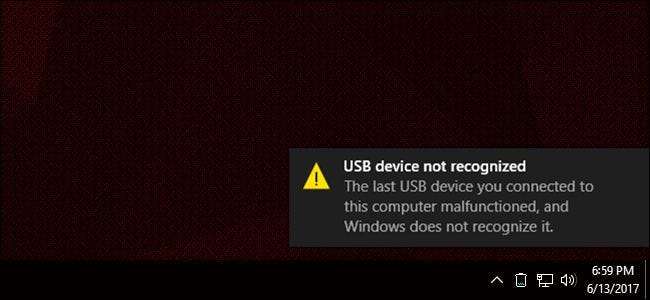
بہت سے مختلف طریقے ہیں جن سے یہ مسئلہ ظاہر ہوسکتا ہے ، اور بدقسمتی سے ونڈوز ابھی بھی صارفین کو یہ حل کرنے کا طریقہ بتانے میں اتنا اچھا نہیں ہے۔ یہاں سب سے عام مسائل ہیں اور — کم از کم کچھ معاملات میں them ان کو حل کرنے کا طریقہ۔
آپ آلہ کے لئے ڈرائیوروں سے محروم ہوسکتے ہیں
ونڈوز وسٹا کے ساتھ شروع کرتے ہوئے ، آپریٹنگ سسٹم اپنی تنصیب کے وقت ہزاروں عام اور مخصوص ڈرائیوروں کو لوڈ کرتا ہے ، اور ونڈوز اپ ڈیٹ کے ذریعے وقتا فوقتا کھوج شدہ ہارڈ ویئر کے لئے نئے ڈرائیور شامل کرتا ہے۔ لہذا اگر آپ جو کمپیوٹر اپنے کمپیوٹر میں پلگ رہے ہیں وہ کافی آسان ہے ، یا یہ لاجٹیک جیسے بڑے مینوفیکچرر کی طرف سے آیا ہے تو ، اسے فورا. یا تیز ، نیم خودکار ڈاؤن لوڈ کے بعد کام کرنا چاہئے۔
اگر ایسا نہیں ہوتا ہے تو ، اس کا مطلب یہ ہوسکتا ہے کہ آپ کے آلے کو مائیکروسافٹ کے عام بلٹ ان ڈرائیورز یا ونڈوز اپ ڈیٹ سرورز پر ڈرائیوروں کے بڑے ڈیٹا بیس سے کور نہیں کیا گیا ہے۔ اس کا مطلب ہے کہ آپ کو ڈویلپر کی ویب سائٹ سے ضروری ڈرائیور ڈاؤن لوڈ کرنے کی ضرورت ہوگی۔
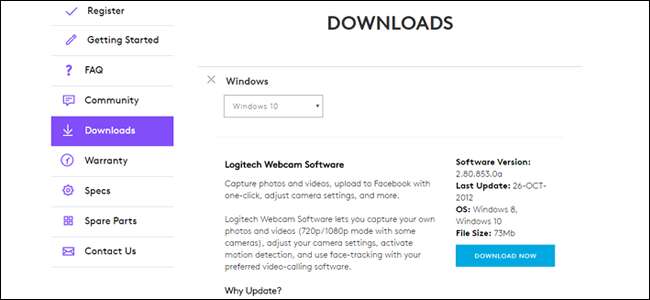
زیادہ تر ڈرائیوروں کو کسی دوسرے ونڈوز پروگرام کی طرح انسٹال کرنا چاہئے۔ اگر یہ کام نہیں کرتا ہے ، تاہم ، پڑھیں۔
آپ کا کمپیوٹر غلط یا پرانی ڈرائیور استعمال کرسکتا ہے
جیسا کہ ونڈوز کے خود کار طریقے سے ڈرائیور کی کھوج لگانا آسان ہے ، یہ کامل نہیں ہے۔ بعض اوقات یہ آلہ کے ساتھ غلط ڈرائیور سے میل کھاتا ہے ، یا ڈیوائس کے ہارڈویئر کو کارخانہ دار نے اس مقام پر اپ ڈیٹ کردیا ہے جہاں اصل ڈرائیور لاگو نہیں ہوتا ہے۔ اگر ویب پر کارخانہ دار کی سائٹ سے ڈاؤن لوڈ کیے گئے انسٹال کردہ ڈرائیورز یا ڈیوائس کام نہیں کررہے ہیں تو ، آپ کو ڈیوائس منیجر کا استعمال کرتے ہوئے دستی اور ڈرائیور کو دستی طور پر منتخب کرنے کی ضرورت ہوگی۔
اسٹارٹ مینو کھولیں اور "ڈیوائس منیجر" ٹائپ کریں۔ پہلا نتیجہ منتخب کریں۔ آلہ مینیجر کو نمودار ہونا چاہئے ، جو آپ کو اپنے کمپیوٹر پر ہر جزو اور لوازمات کو گھوںسلا فہرست میں دکھاتا ہے۔

آپ کا آلہ اس کے مخصوص ذیلی حصے ("کی بورڈز کے تحت کی بورڈز ،" امیجنگ ڈیوائسز ، "کے تحت ویب کیمز اور اسی طرح) کے تحت ظاہر ہوسکتا ہے ، لیکن اس کا امکان شاید خود ہی یا" یونیورسل سیریل بس کنٹرولرز ”سیکشن۔ ڈیوائس پر دائیں کلک کریں ، پھر "ڈرائیور کو اپ ڈیٹ کریں" کو منتخب کریں۔
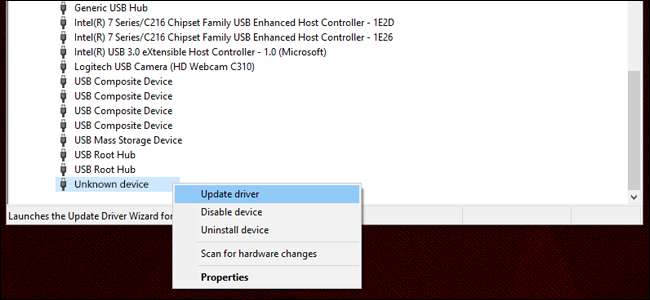
"میرے کمپیوٹر کو ڈرائیور سافٹ ویئر کے لئے براؤز کریں" پر کلک کریں۔
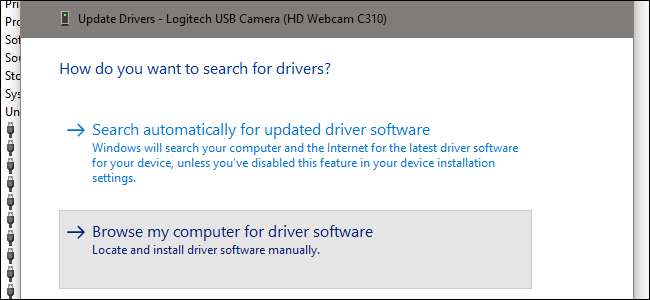
اگلی سکرین پر ، "مجھے اپنے کمپیوٹر پر دستیاب ڈرائیوروں کی فہرست میں سے انتخاب کرنے دو" پر کلک کریں۔
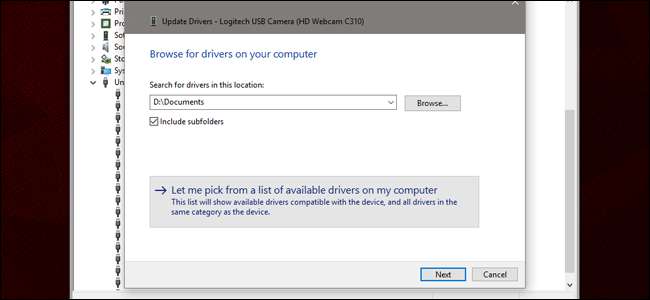
اس اسکرین پر ، آپ خوش قسمت ہوں گے اگر آپ شامل ڈسک یا ویب سے دستی طور پر انسٹال کردہ ڈرائیور کو دیکھ سکتے ہیں۔ اگر نہیں تو ، چیک مشین کو "ہم آہنگ ہارڈویئر دکھائیں" سے ہٹائیں تاکہ آپ کی مشین پر اس وقت نصب تمام ڈرائیوروں کی فہرست دیکھیں۔ بائیں پین میں مناسب کارخانہ دار پر کلک کریں ، پھر دائیں طرف درست ڈرائیور۔
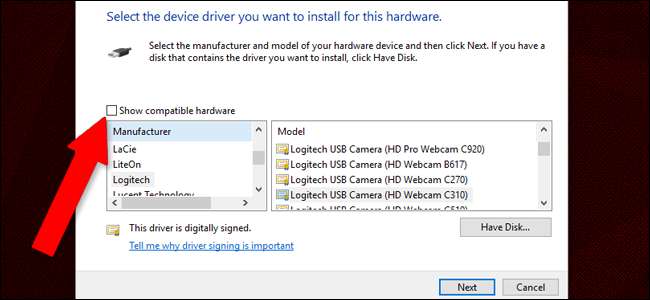
ڈرائیور کو دستی طور پر انسٹال کرنے کے لئے "اگلا" پر کلک کریں۔ امید ہے کہ آپ کے آلے کا پتہ لگانا چاہئے اور ابھی کام کرنا چاہئے ، حالانکہ آپ کو شروع کرنے کے لئے اپنے کمپیوٹر کو دوبارہ چلانے کی ضرورت پڑسکتی ہے۔
آپ کا USB کنٹرولر مشکلات کا شکار ہوسکتا ہے
ایک USB کنٹرولر آپ کے کمپیوٹر کے مدر بورڈ (یا کبھی کبھی پی سی کیس کا وہ حصہ ہوتا ہے جو اس سے منسلک ہوتا ہے) جس میں USB پورٹ اور الیکٹرانکس شامل ہوتے ہیں جو اسے خود پی سی سے منسلک کرتے ہیں۔ یہ اجزاء بھی ڈرائیور سوفٹویئر کی ضرورت ہے ، اگرچہ وہ ونڈوز کے ذریعہ ہمیشہ ہی کھوج لگاتے اور خود بخود انسٹال ہوجاتے ہیں۔

اس کا امکان کم ہے ، لیکن ممکن ہے کہ ، آپ کے USB کنٹرولر میں ہی ڈرائیور میں نقص ہوسکتا ہے۔ زیادہ تر مشینوں کے ل your اپنے ڈویلپر (ڈیل / HP / لینووو وغیرہ) سے کنٹرولر ڈرائیور کو تلاش کرنے کی کوشش کریں ، یا اگر آپ اپنے پی سی کو اکٹھا کرتے ہیں تو جیگابائٹی / ایم ایس آئی / ASUS جیسے آپ کے مادر بورڈ کے کارخانہ دار کو تلاش کریں اور اسے انسٹال کریں۔ اگر یہ ابھی تک کام نہیں کررہا ہے تو ، دستی طور پر اسے منتخب کرنے کے لئے اوپر والے حصے میں درج ذیل مراحل پر عمل کریں۔
آپ کے USB سامان میں جسمانی نقص ہوسکتا ہے
آخری اور انتہائی بدقسمتی امکان یہ ہے کہ آپ کے سامان میں کوئی جسمانی غلطی یا عیب ہے۔ آپ اس کے لئے معمول کی چیزوں کو آزما سکتے ہیں a ایک مختلف USB کیبل کا استعمال کریں اگر آپ کر سکتے ہو ، کسی مختلف USB پورٹ پر سوئچ کر سکتے ہو ، کسی بھی مرکز یا توسیع کو ختم کر دیں جو آپ استعمال کر سکتے ہو — لیکن اگر خود USB کنٹرولر یا آلہ میں کوئی خرابی ہے تو ، آپ کے اختیارات محدود ہیں۔ اس وقت آپ کو یا تو کنٹرولر (جس کا عام طور پر معنی مدر بورڈ کو تبدیل کرنا ہوتا ہے ، اور اکثر پوری مشین) یا گیجٹ کو تبدیل کرنا ہوگا۔ بعد کے امکان کو مسترد کرنے کے لئے دوسرے کمپیوٹرز پر گیجٹ کی جانچ کریں۔
اگر آپ جانتے ہیں کہ آپ کیا کر رہے ہیں تو ، عیب دار USB پورٹ کو تبدیل کرنا اور اس کو دوبارہ فروخت کرنا ممکن ہے ، یا تو آپ اپنے کمپیوٹر پر یا آلہ پر۔ لیکن یہاں تک کہ واقعی ڈیسک ٹاپ کے ل for صرف ایک آپشن ہے۔ لیپ ٹاپ کو مدر بورڈ پر یوایسبی ہارڈ ویئر تک رسائی حاصل کرنے کے لئے بنیادی طور پر مکمل بے ترکیبی کی ضرورت ہوتی ہے ، جو ویسے بھی وارنٹی کو کالعدم قرار دیتا ہے۔
تصویری کریڈٹ: ایمیزون







